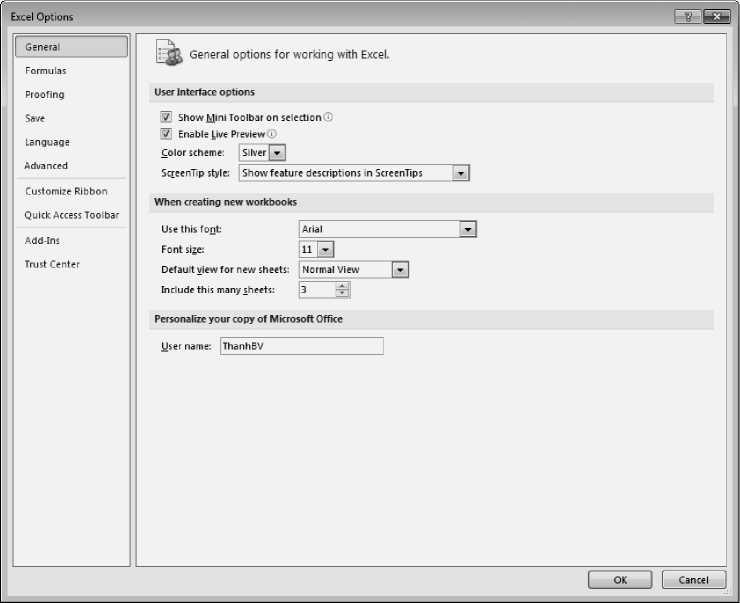Bài thực hành 1. Làm quen với Excel
(Thời lượng: 2 tiết)
A - Mục đích, yêu cầu
- Biết khởi động và kết thúc Excel;
- Nhận biết được các ô, hàng, cột trên trang tính Excel;
- Biết cách di chuyển trên trang tính và nhập dữ liệu vào trang tính.
B - Những điểm cần lưu ý và gợi ý dạy học
Đây là bài thực hành đầu tiên, giúp HS tiếp cận, làm quen với bảng tính, bước đầu tập di chuyển trên trang tính và nhập dữ liệu vào trang tính.
Trước giờ thực hành, GV nên làm phiếu học tập để phát cho HS, nội dung của phiếu có thể là một số câu hỏi, nhiệm vụ hoặc yêu cầu mà HS tiến hành thực hiện, giải quyết trong quá trình thực hành. Ví dụ, yêu cầu HS ghi nhớ hoặc ghi ra giấy những nhận xét về sự giống, khác nhau giữa màn hình Excel và màn hình Word; sự khác biệt giữa ô tính được kích hoạt và các ô tính khác; sự thay đổi trên các nút tên hàng, tên cột khi di chuyển ô tính được kích hoạt; các nhận xét quan sát được khi nhập dữ liệu,...
a) Với bài tập 1, thao tác để khởi động, kết thúc, lưu kết quả trong Excel giống như với Word (HS đã được học ở quyển 1). Do vậy, GV chỉ cần giới thiệu biểu tượng của Excel trên màn hình là HS có thể thực hiện được các thao tác này. Để thoát khỏi Excel, GV có thể giới thiệu HS một vài cách khác như nhấn tổ hợp phím Alt+F4 hoặc mở bảng chọn File bằng cách nhấn tổ hợp phím Alt+F, rồi chọn Exit (đặc biệt khi không dùng chuột máy tính).
b) Mục đích chính của bài tập 2 là giúp HS biết một vài cách khác để kết thúc việc nhập dữ liệu trong một ô tính. Nói chung, với thiết đặt ngầm định, để kết thúc việc nhập dữ liệu trong một ô tính ta thường nhấn phím Enter và ô tính ngay phía dưới (cùng cột và ở hàng tiếp theo) sẽ được kích hoạt, còn khi nhấn phím Tab thì ô tính ngay bên phải (cùng hàng và ở cột bên phải) sẽ được kích hoạt. Nếu nhấn phím Esc thì dữ liệu vừa nhập vào sẽ bị xoá và ô tính đó vẫn tiếp tục được kích hoạt. Có thể sử dụng chuột hoặc phím mũi tên để kết thúc việc nhập dữ liệu, tuy nhiên khi đó ô tính được kích hoạt phụ thuộc vào vị trí ô được trỏ chuột hoặc chiều của mũi tên.
Nhận xét này giúp HS thấy được sự tiện lợi của việc sử dụng phím Enter khi nhập dữ liệu vào trang tính.
Khi chọn một ô có dữ liệu và nhấn phím Delete, dữ liệu trong ô sẽ bị xoá. Nếu chọn ô có dữ liệu và nhập nội dung mới thì dữ liệu trong ô tính sẽ được thay thế bằng nội dung mới vừa nhập.
c) Bài tập 3 (nhập dữ liệu vào trang tính) là bài thực hành nhập dữ liệu, di chuyển trên trang tính. Vì là bài thực hành đầu tiên có thể HS sẽ lúng túng trong việc nhập dữ liệu như việc nhận biết con trỏ chuột, đặt con trỏ chuột vào ô tính để nhập dữ liệu, chỉnh sửa dữ liệu khi có sai sót,... GV cần hướng dẫn cụ thể cho HS nhập dữ liệu cho từng ô tính.
GV nhắc HS lưu lại kết quả bài tập 3 để sử dụng tiếp cho bài thực hành 2. Để HS có thể sử dụng lại kết quả cho các bài thực hành sau, cần hướng dẫn lại cho HS tạo một thư mục riêng của mình để lưu kết quả, HS sẽ không mất nhiều thời gian cho việc tìm lại các tệp đã lưu.
HS đã biết cách định dạng phông chữ, gõ chữ Việt ở quyển 1. Tuy nhiên, trong Excel, do HS chưa học cách chọn khối ô tính, nên việc chọn phông chữ chỉ tác động đến ô tính đang được kích hoạt (đang được chọn), sang ô tính khác phải thực hiện lại. Bởi vậy, GV có thể đặt phông chữ cho cả trang tính để tránh mất thời gian thực hành. HS sẽ học định dạng ở bài 6.
Để đặt phông chữ cho cả trang tính, trước tiên cần chọn cả trang tính (bằng cách nhấn tổ hợp phím Ctrl+A hoặc nháy vào nút trái trên cùng của trang tính), sau đó chọn phông chữ mong muốn (trong hộp Font của nhóm lệnh Font, dải lệnh Home).
Cách khác, có thể vào bảng chọn File → Options.... trong hộp thoại Excel Options hiện ra nháy vào trang General, bên dưới dòng When creating new workbooks, lựa chọn phông chữ mong muốn (hình dưới), sau đó nháy OK. Đây là cách đặt phông chữ ngầm định cho trang tính, kể từ lần khởi động Excel tiếp theo, phông chữ vừa lựa chọn sẽ là phông chữ ngầm định của trang tính.